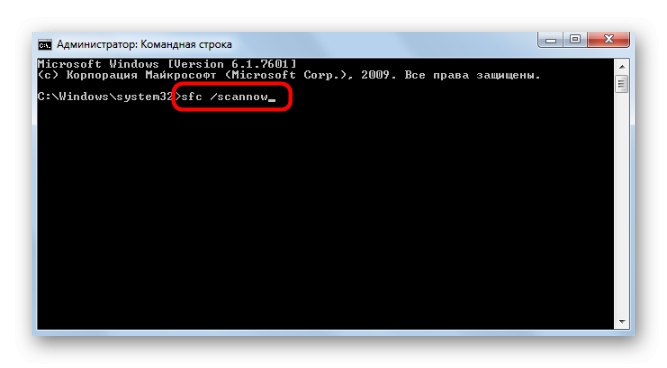Съдържание
- Метод 1: Рестартиране на оценка
- Метод 2: Деактивирайте защитната стена и антивирусната програма
- Метод 3: Премахнете кодеци на трети страни
- Метод 4: Почистете папката WinSAT
- Метод 5: Актуализирайте драйверите на видеокартата
- Метод 6: Инсталирайте DirectX
- Метод 7: Проверка на файла msvcr100.dll
- Метод 8: Проверете целостта на системните файлове
- Въпроси и отговори
Метод 1: Рестартиране на оценка
Нека започнем с най-простия метод, свързан с решаването на проблеми с производителността на индекса на производителност в Windows 7. Напълно възможно е при първото тестване да са възникнали някои грешки, в резултат на които резултатите не са получени. Трябва сами да изпълните втората оценка, като проверите функционалността на функцията.
- За да направите това, отворете менюто "Старт" и отидете на раздел "Контролен панел".
- Там изберете категория "Система".
- Кликнете върху надписа, който може да се кликне Индекс на производителност на Windows.
- Слез долу, където намериш „Повторна оценка“.
- Изчакайте края на тестването на вашия компютър.
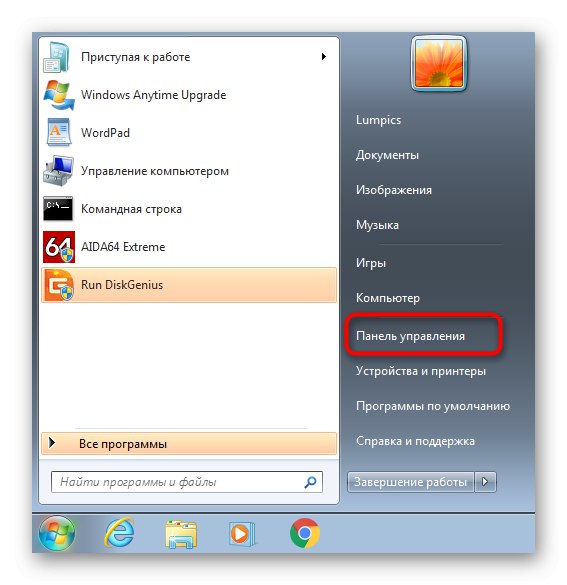
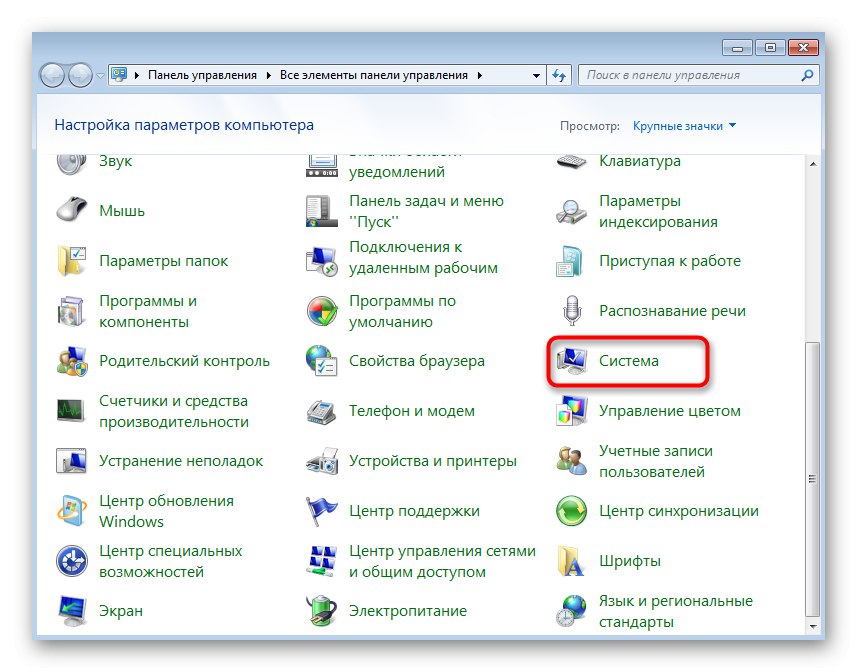
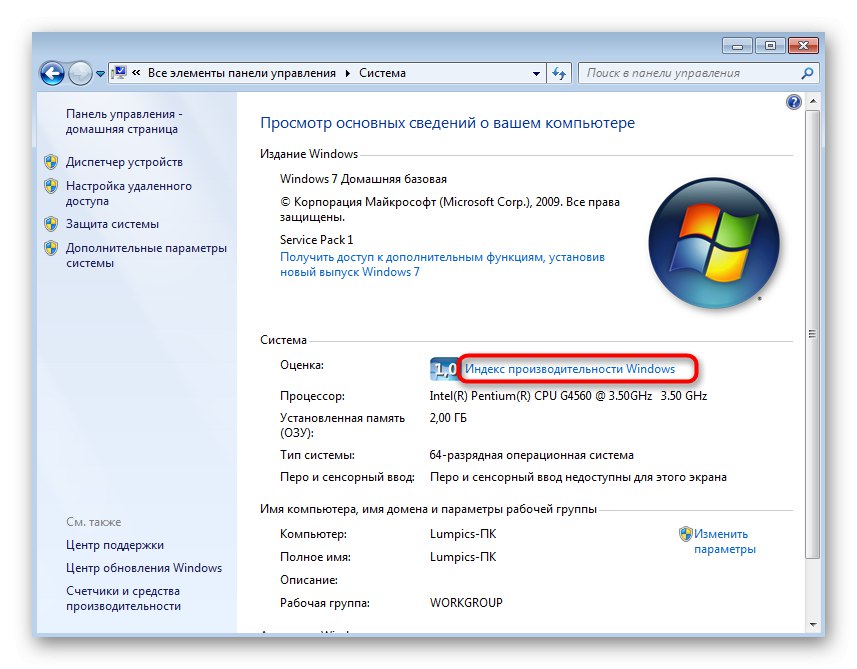
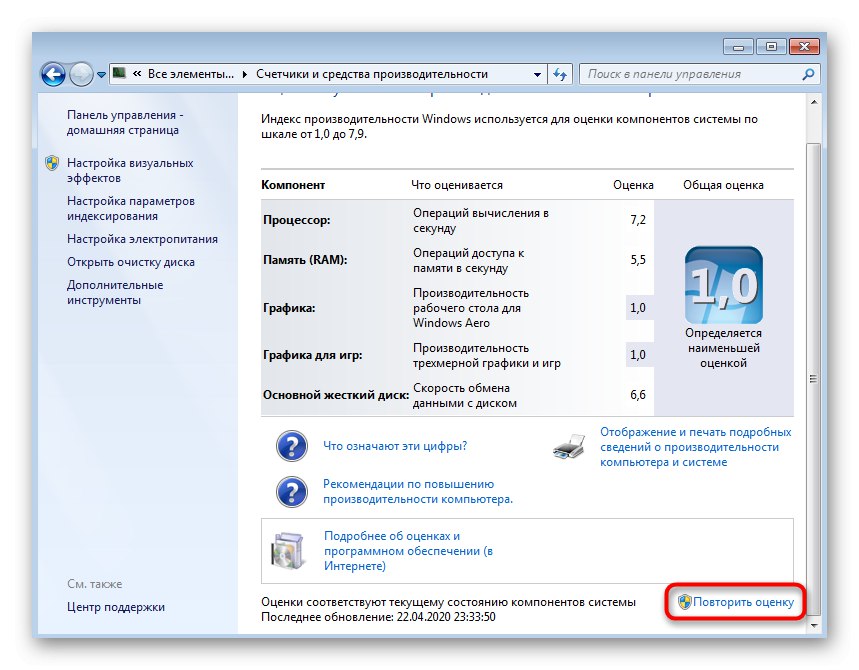
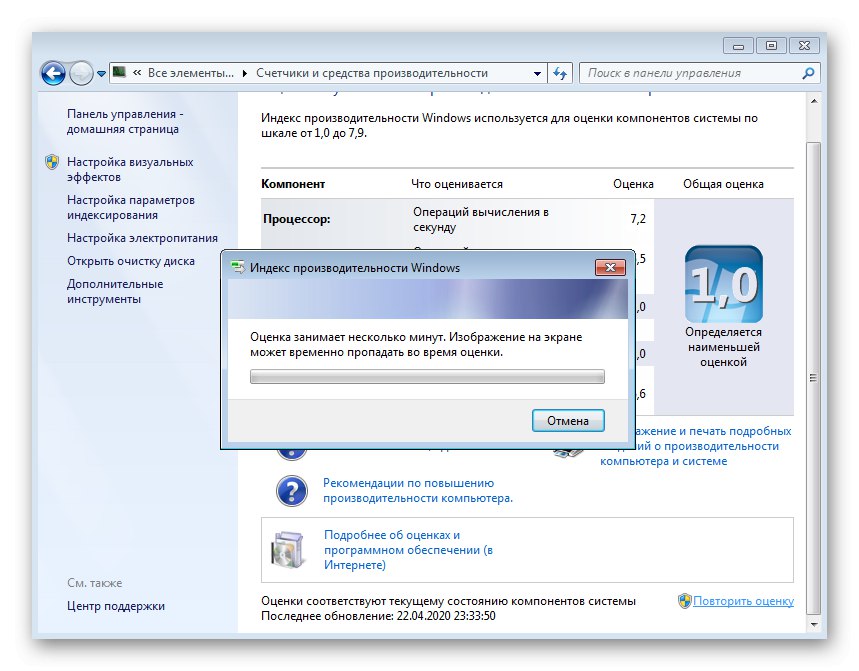
Ако по време на втората проверка инструментът не е успял да оцени компютъра, най-вероятно проблемът се крие в неизправността на определен компонент на операционната система. За съжаление няма да е възможно да се определи точната причина, така че ще трябва да преминете през всички налични опции на свой ред, като започнете с най-простите и ефективни и завършите с редки проблеми.
Метод 2: Деактивирайте защитната стена и антивирусната програма
Деактивирането на вашата защитна стена и антивирусната програма рядко е жизнеспособен метод, но в някои случаи все пак може да ви помогне да получите оценка на вашата система. Независимо от това, той е лесен за изпълнение, той не води до никакви последици за Windows 7, защото дори ако извършените действия не помогнат, можете отново да активирате работата на приложенията. За повече подробности относно временно спиране на работата на защитната стена и антивирусния софтуер прочетете други материали на нашия уебсайт, като използвате връзките по-долу.
Прочетете повече: Деактивирайте защитна стена / антивирусна
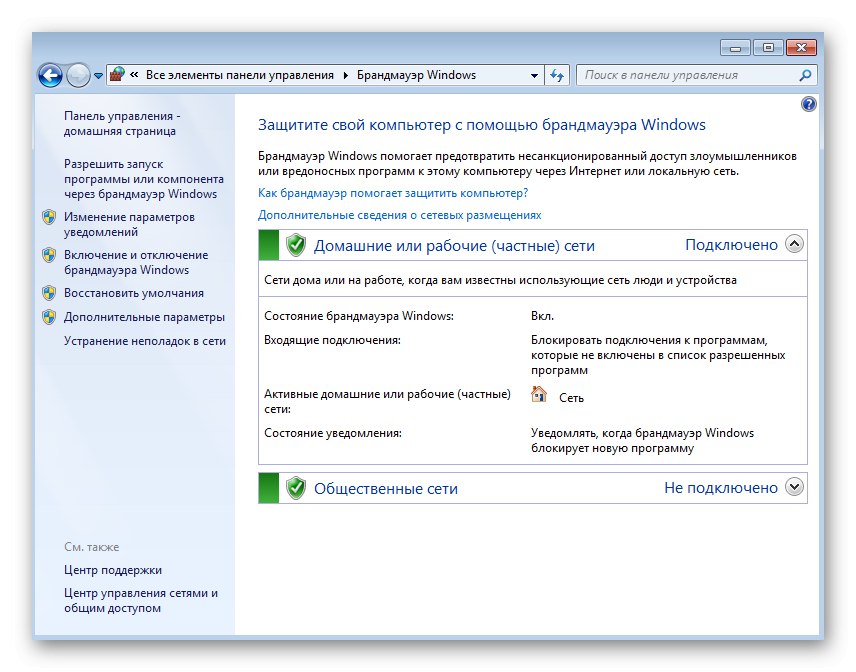
Метод 3: Премахнете кодеци на трети страни
Някои потребители изтеглят независимо плейъри или отделни пакети кодеци, за да възпроизвеждат различни формати на музика и видео. Някои от тези компоненти не съвсем правилно взаимодействат с процесора, причинявайки конфликти на различни нива. Обикновено потребителят не ги забелязва, но действието на такива файлове може да доведе до проблеми с инсталирането на индекса на производителност. Ако сте инсталирали кодеци, препоръчваме да ги деинсталирате по стандартния начин, като следвате инструкциите на следната връзка.
Повече информация: Инсталиране и деинсталиране на програми в Windows 7
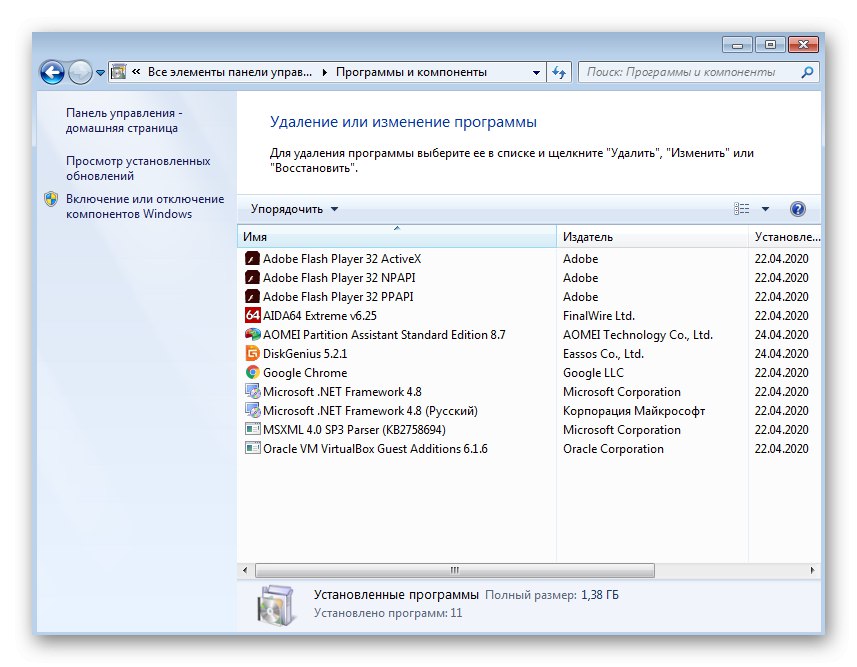
Метод 4: Почистете папката WinSAT
Операционната система съхранява определен набор от файлове, които съдържат информация за индекса на производителност и друг код, свързан с този компонент. Ако срещнете неочаквани грешки по време на сканирането, можете да опитате да изчистите тази директория, като по този начин се отървете от неработещи обекти.
- Следвайте пътеката
C: WindowsPerformanceWinSATDataStore. - Изберете всички обекти, разположени там и направете десен бутон на мишката с мишката.
- В контекстното меню, което се показва, изберете "Изтрий" и потвърдете действието.
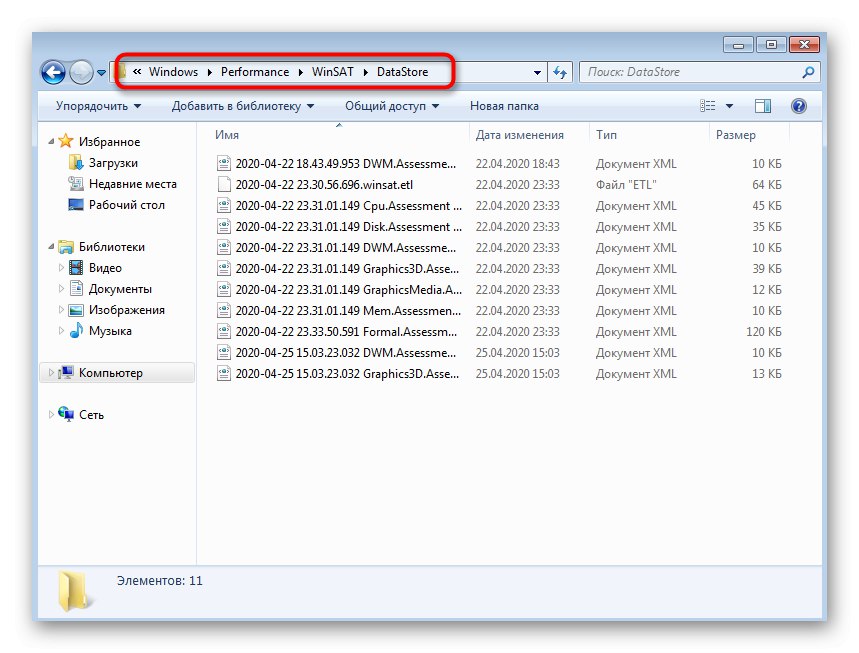
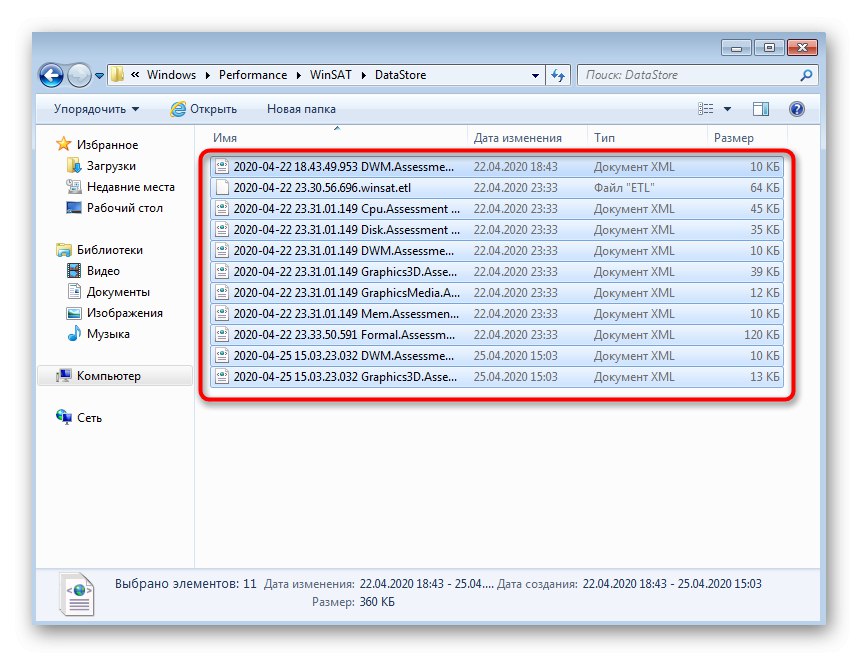
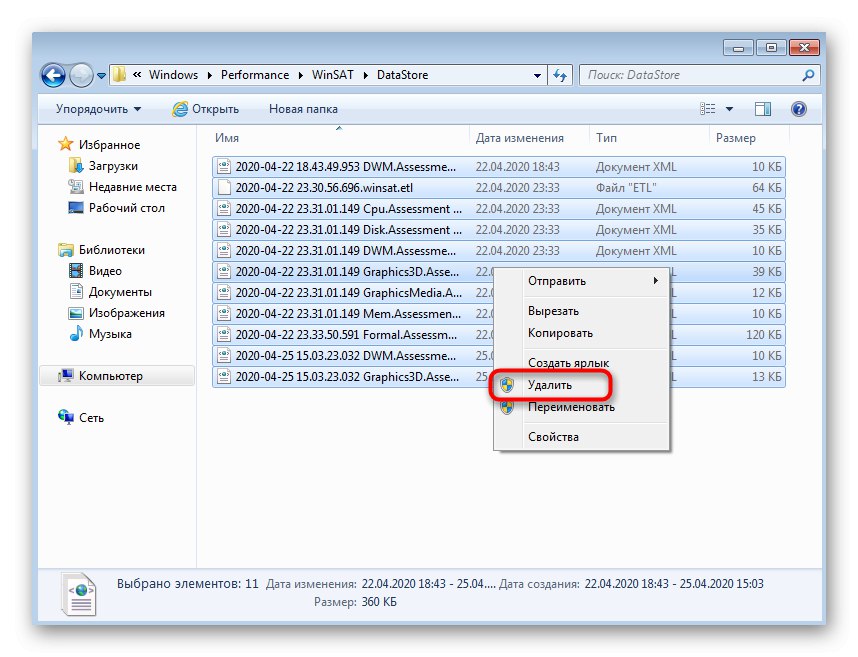
Можете да започнете повторна проверка на индекса, без първо да рестартирате компютъра си, но все пак препоръчваме да направите това, така че промените да гарантират, че ще влязат в сила. Едва след това стартирайте процеса на анализ, както е показано в Метод 1.
Метод 5: Актуализирайте драйверите на видеокартата
Видеокартата е един от най-важните компоненти на компютъра, чиято производителност също се взема предвид при изчисляване на индекса в Windows 7. Ако не сте актуализирали драйвера на графичния адаптер дълго време или той напълно липсва по някаква причина, съветваме ви да намерите най-новия софтуер, изграден на официалния уебсайт, изтеглете го и инсталирайте. Това може да стане с други налични методи, както е прочетено по-подробно в материала по-долу.
Повече информация: Актуализиране на драйверите на видеокартата под Windows 7
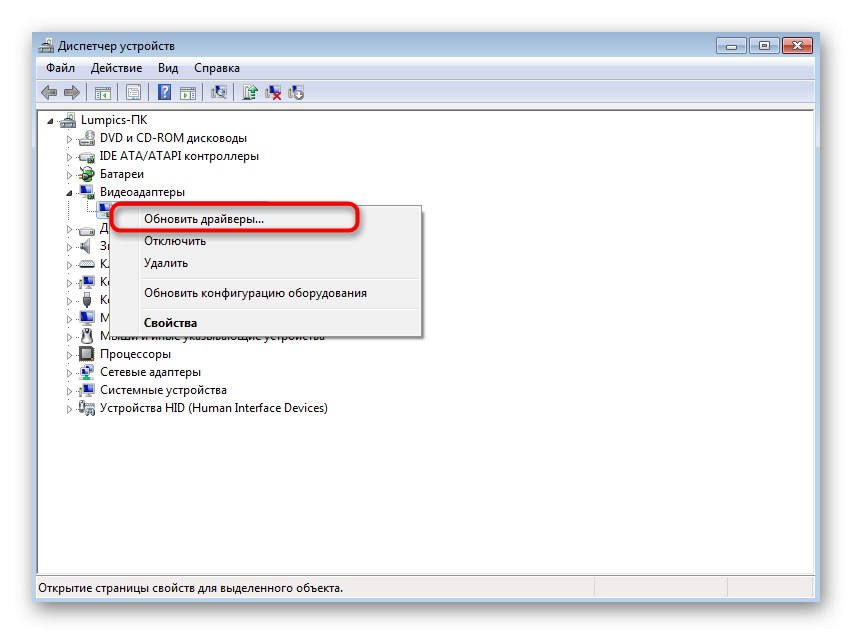
Метод 6: Инсталирайте DirectX
Компонентът DirectX се състои от много различни файлове и се зарежда в системата отделно. Той е отговорен за правилното функциониране на определени стандартни опции и приложения на трети страни. Може би проблемът с индексирането е причинен именно от липсата на необходимите библиотеки в Windows 7. Можете да поправите това, като ръчно актуализирате DirectX с патентован инструмент на Microsoft, за който можете да прочетете за последната версия по-долу.
Повече информация: Как да инсталирам DX11 на Windows
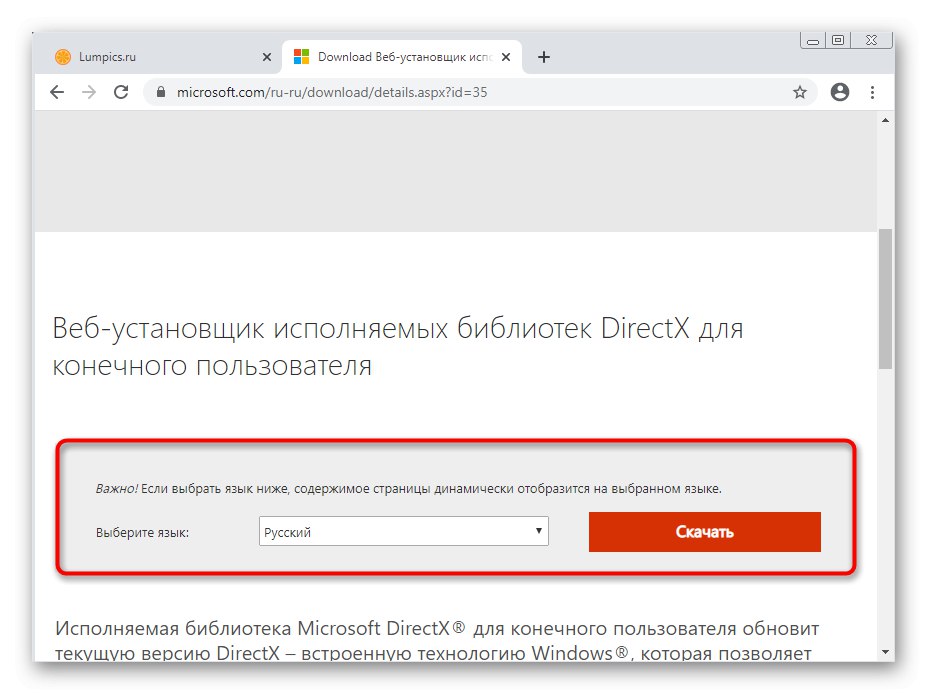
Метод 7: Проверка на файла msvcr100.dll
Липсата на файла msvcr100.dll е друга причина, поради която може да бъде причинен неуспех при индексиране на производителността на компютъра. Можете да го изтеглите сами, като го поставите в съответната папка или като изтеглите допълнителна библиотека за операционната система. Тогава проблемът трябва да бъде решен успешно и екранът ще покаже текущия индекс след проверка. В статията по-долу ще намерите описание на тези два метода за изтегляне и инсталиране на msvcr100.dll.
Повече информация: Премахнете грешката във файла msvcr100.dll
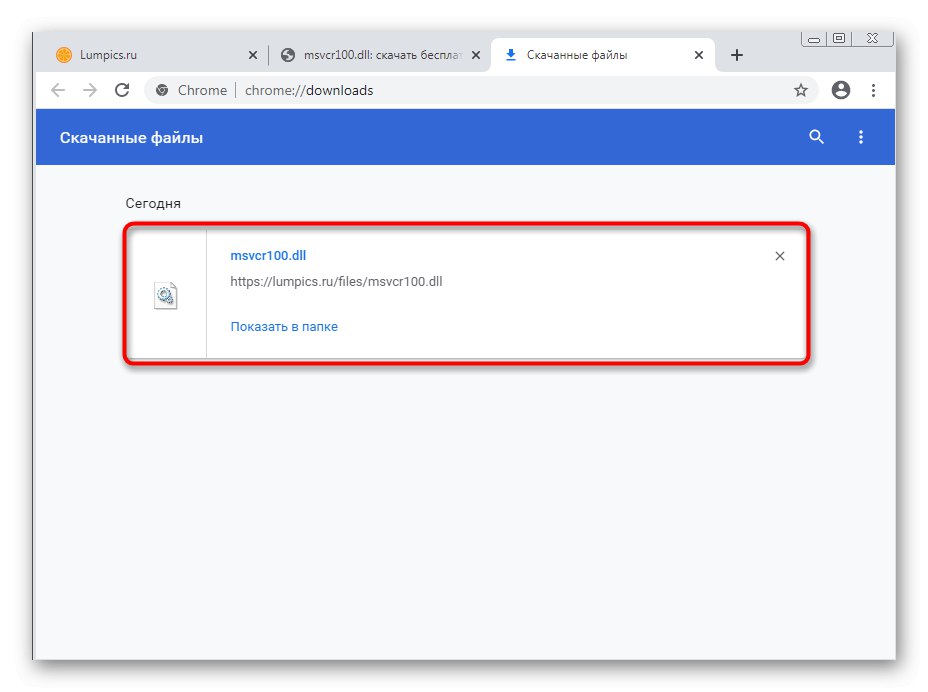
Метод 8: Проверете целостта на системните файлове
Последното възможно решение на проблемите с индексирането е да се провери целостта на системните файлове на Windows 7. Оказва се, че е рядко ефективно, тъй като самите потребители рядко срещат повреда на важни компоненти, отговорни за функционирането на въпросния компонент. Въпреки това няма да отнеме много време и усилия за проверка на целостта, защото това изисква използването на стандартна помощна програма на конзолата, която в по-голямата си част прави всичко автоматично. Ще научите всичко по тази тема и правилната проверка от материала по-долу.
Повече информация: Проверка на целостта на системните файлове в Windows 7